shizuku安卓为用户提供了便捷的开源功能,安装软件后就可以一键开启应用的abd权限,还能够卸载不需要用到的系统应用,用户按照操作指引就可以启动服务,支持用户在开源地址上面找到源代码,操作起来会十分方便。
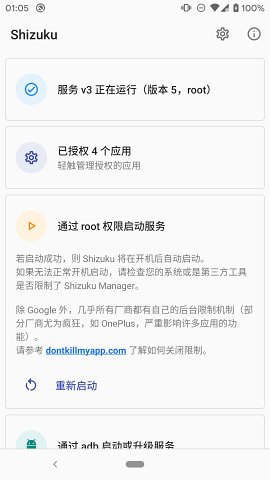
shizuku安卓使用教程
1、首先进入Shizuku安卓版,这里显示没有运行;
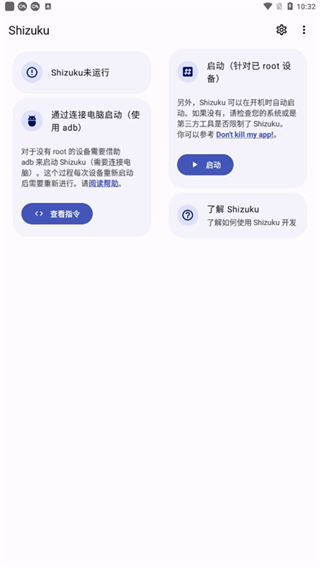
2、如果你的手机已ROOT直接给予Root权限后即可正常启动,后面两种开启方法均需要开启开发者模式并给予USB调试权限
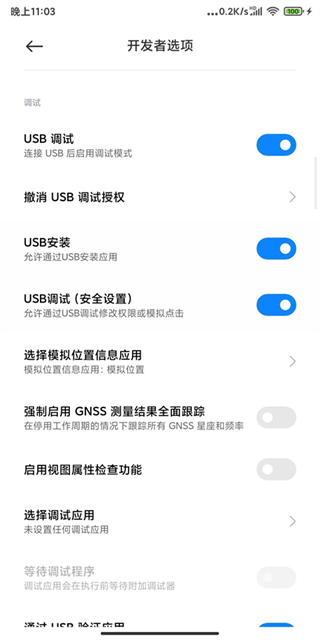
3、关于如何开启开发者模式并给予USB调试权限后面我以小米的MIUI系统为例进行说明;
手机默认是没有开启开发者选项的;
需要用户在设置中手动开启;
一般在手机设置的关于手机或我的设备中可以找到系统版本相关信息;
持续多次点击即可开启开发者选项;
MIUI系统在设置-我的设备-全部参数-MIUI版本功能处持续点击知道出现已处于开发者模式的提示即可;
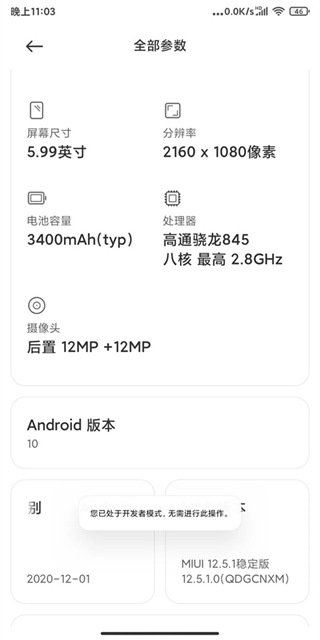
4、在开发者模式设置中可以找到USB调试并开启;
安卓11以下版本的手机需要使用电脑通过ADB命令来启动Shizuku;
手机通过数据线连接好电脑并授予USB调试权限;
在电脑端下载ADB命令工具;
解压并打开ADB命令工具文件夹;
打开PowerShell窗口;
输入指令:
.adb shell sh /storage/emulated/0/Android/data/moe.shizuku.privileged.api/start.sh
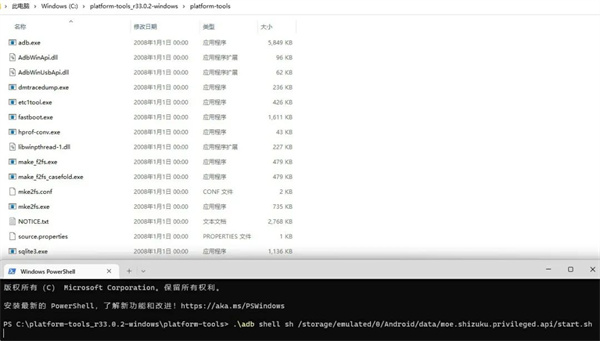
5、点击Enter确认即可成功启动Shizuku;

6、在已授权应用中为LSPatch开启授权,重启LSPatch显示Shizuku服务可用
安卓11及其以上系统只需根据步骤指南通过无线调试启动Shizuku,步骤指南中有针对常用厂商机型的可能遇到的问题的解决方案
我们对照处理即可,后面我将以我使用的小米MIUI系统为例进行说明,手机的通知样式需要改成原生样式
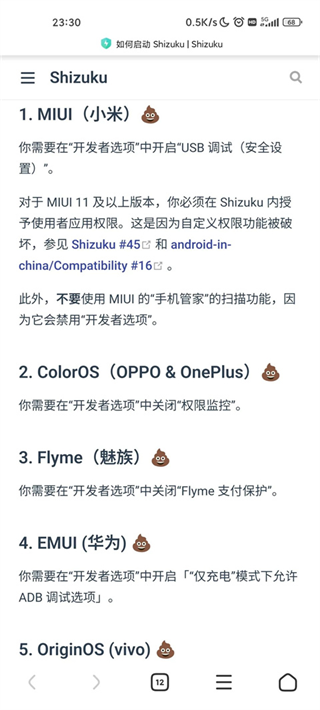
7、不然配对码可能会没法正常输入,然后点击配对,会提示我们打开开发者选项,启用开发者模式后我们按照引导进入开发者选项设置中,确认开启USB调试和无线调试,引导里说MIUI可能还需要关闭手机管家的扫描功能,开启无线调试后点击使用配对码配对设备,记住弹出得配对码,在通知中输入正确得配对码完成配对;
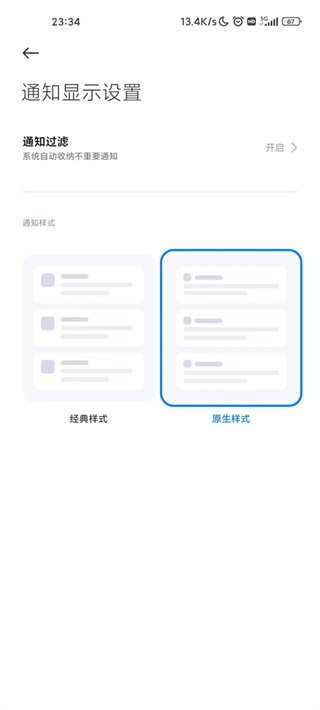
8、配对成功后在Shizuku中点击启动,稍等片刻即可正常运行Shizuku,在已授权应用中为LSPatch开启授权,重启LSPatch显示Shizuku服务可用。
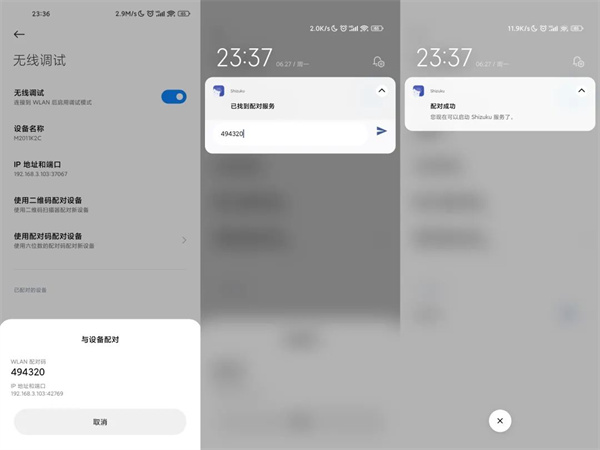
《shizuku安卓》软件特色:
1.所有应用的abd权限都可以开启,操作范围没有限制。
2.支持用户导入文件,能够写进写的文件。
3.所有参数都可以自定义,功能非常丰富。
4.无需root就可以体验,使用过程非常有保障。
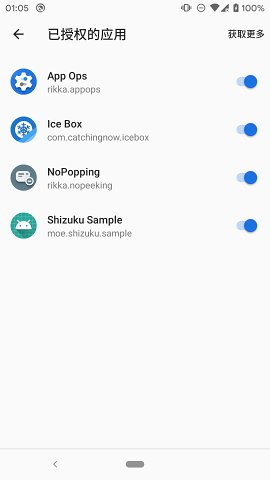
《shizuku安卓》软件亮点:
1.支持多种设备,无论是最新的手机还是较老的型号,都能稳定运行。
2.用户只需简单的设置即可开始使用,友好界面使得操作更加直观易懂。
3.可以通过软件解锁更多的功能和特性,实现个性化定制。
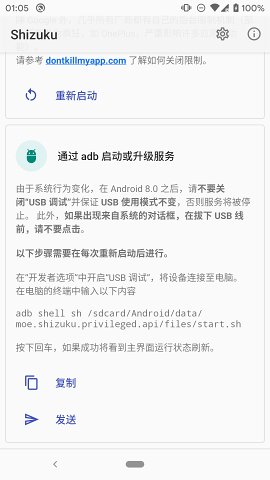
《shizuku安卓》小编点评:
无论用户是开发者还是普通用户,软件都能为你的设备带来全新的体验,通过设置后就可以体验到更多功能,所有权限都可以快速开启,每次重启手机后都要重新开始调试,免费的功能可以带给用户更好的体验。



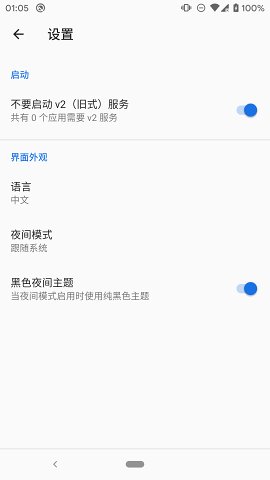
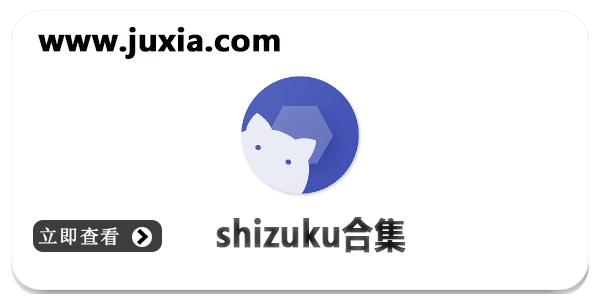


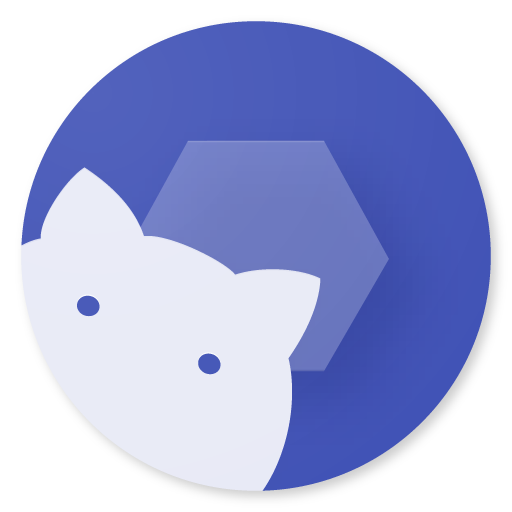

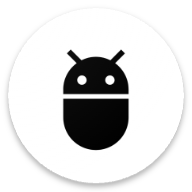

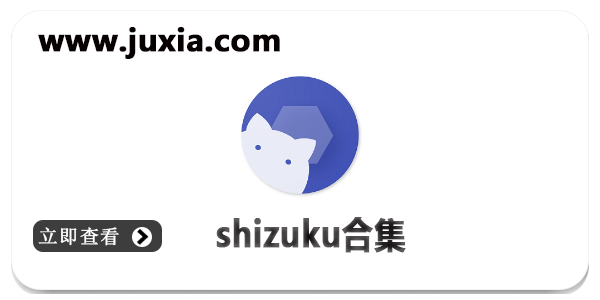
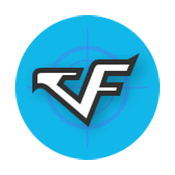
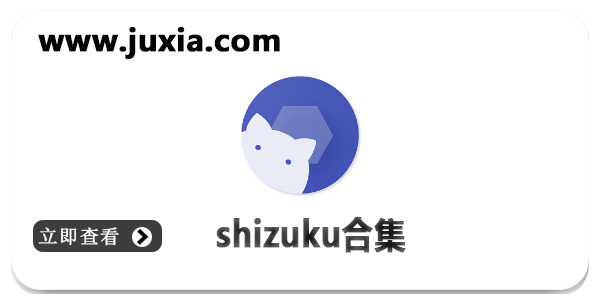

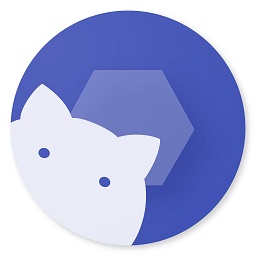
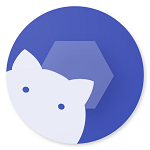
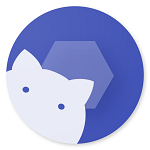
 手机清理加速管家
手机清理加速管家  抖快清理大师
抖快清理大师  一键换机助手
一键换机助手  全能王录屏
全能王录屏  360帐号卫士
360帐号卫士  核桃清理
核桃清理  电量充满闹钟
电量充满闹钟  云工具
云工具  换机搬家
换机搬家 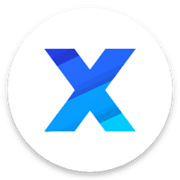 x浏览器旧版本v3.6.0
x浏览器旧版本v3.6.0  飞觅浏览器最新版本
飞觅浏览器最新版本 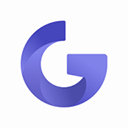 乐感浏览器旧版
乐感浏览器旧版 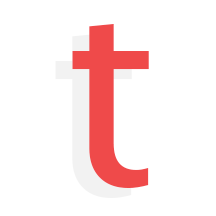 套路键盘app最新版
套路键盘app最新版 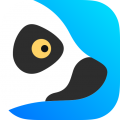 狐猴浏览器 (Lemur Browser)
狐猴浏览器 (Lemur Browser) 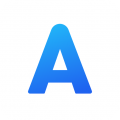 Alook浏览器安卓版
Alook浏览器安卓版 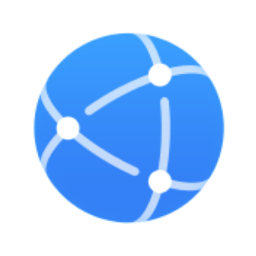 华为浏览器
华为浏览器  百度大字版
百度大字版  百度关怀版
百度关怀版  摇摇壁纸
摇摇壁纸  国家反诈中心
国家反诈中心  北辞弱网2024
北辞弱网2024  华为神农中医大脑免费版
华为神农中医大脑免费版  抖音商城
抖音商城  3D速写模型
3D速写模型  QNET 弱网
QNET 弱网  ABC英语角天天背单词
ABC英语角天天背单词  黏土滤镜相机
黏土滤镜相机 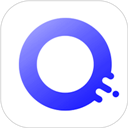 易搜浏览器2.2最新版本
易搜浏览器2.2最新版本  可拓浏览器
可拓浏览器  沙发管家车载版app
沙发管家车载版app 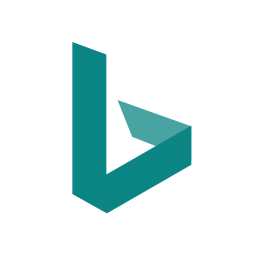 必应bing国际版
必应bing国际版 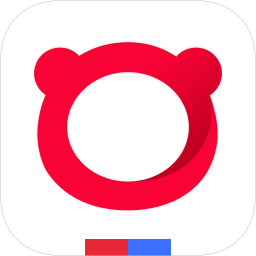 百度浏览器最新2024版
百度浏览器最新2024版 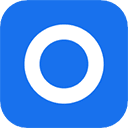 万能浏览器
万能浏览器 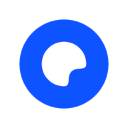 夸克浏览器海外版
夸克浏览器海外版  酷酷跑最新版2024
酷酷跑最新版2024 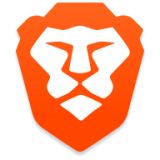 Brave浏览器
Brave浏览器 